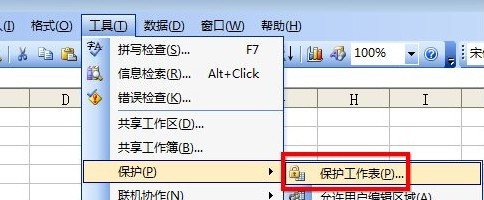win8.1账户密码忘了怎么办
嘉鑫分享
日常生活中,我们使用win8.1电脑有时候会遇到想要账户密码忘了的问题,有些用户不知道怎么做,该如何解决win8.1账户密码忘了这个难题呢?下面是学习啦小编收集的关于win8.1账户密码忘了的解决步骤,希望对你有所帮助。
win8.1账户密码忘了的解决步骤
首先来看一下,问题产生的状况。出现登陆界面,由于密码忘记,怎么输入密码,老是提示密码错误
2接下来,按住Shift,电脑关机重启,也就是 Shift+重启键
3在接下的界面,点 继续
4这里要用到通用PE工具箱,所以事先把通用PE工具箱刻录到U盘里,这时把U盘插上电脑的USB上。说明一下,U盘的插入可以在以上任意一步进行,最好在第一步就插上。免得后续时间上来不及
电脑重启时,会出现类似Win7 进入界面的初始化,在电脑屏幕左下角提示按F2(我用的是联想笔记本,所以这是F2)进入,在这里就按F12。说白了也就是进入BOOT设置选项
把光标移到第二项,也就是从U盘启动
按Enter,读取U盘里通用PE工具箱
点通用PE工具箱,进入系统
点桌面的Windows密码修改软件,打开
点界面上的打开,可以看到用户列表
点要更改的账户,这里是Administrator账户,再点更改口令
在界面里输入新的密码,和确认密码。OK
保存更改,和推迟界面
重启电脑,在Administrator账户登陆界面,输入刚才修改后的密码。奇迹发生了,就可以进入Win8系统了
win8.1账户密码忘了怎么办相关文章: